🗣 ¿Quieres ver este artículo en otro idioma?
Resumen
Menú de plantillas de tareas
Resumen
Disponible para los suscriptores de: PropertyCare.com
Disponible para: Usuarios con acceso al cuadro de mando con capacidad para crear tareas.
💡 Asegúrese de haber leído la página de descripción de las tareas para comprender los conceptos generales relacionados con la configuración de las tareas antes de continuar leyendo.
El menú de plantillas de tareas es la página de inicio para configurar sus tareas.
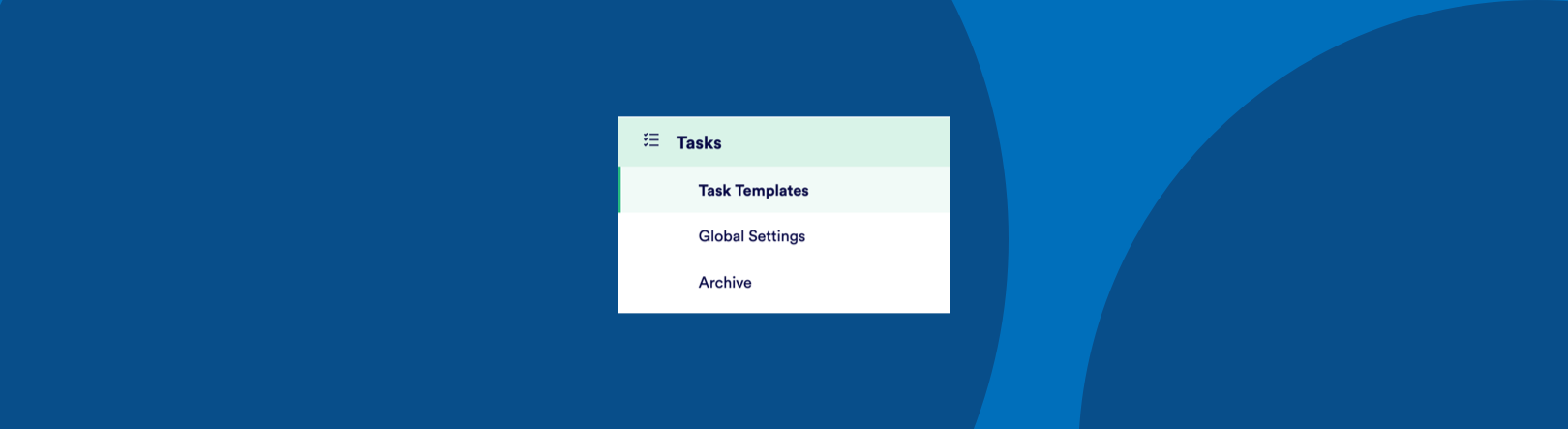
Cada fila de la tabla representa una tarea o una plantilla de lista de tareas. Se puede ver el nombre y el número de tareas para identificarlas más fácilmente, así como el avatar del asignado específico o del departamento. Busque las plantillas por su nombre o utilice la herramienta de filtrado para encontrar un elemento específico si tiene una lista grande.
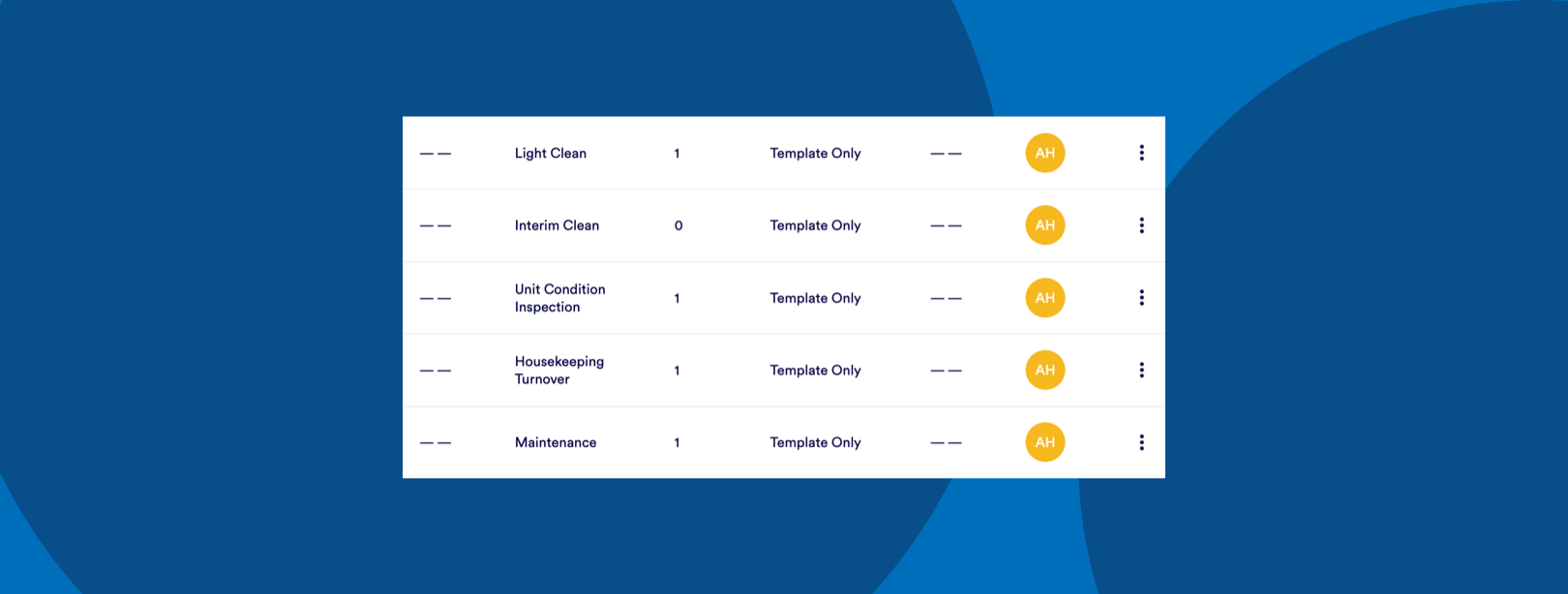
Al crear una tarea, puede elegir entre crear una instancia única o una tarea repetitiva. Cuando termine de crear una tarea única puede elegir si desea mantener la tarea como una plantilla (para poder reasignar una nueva iteración más adelante), si no opta por convertir una tarea única en una plantilla la propia ficha de la tarea se generará y se situará en el Sección de operaciones de su tablero de mando para hacer un seguimiento (o asignar manualmente) hasta su finalización. Todas las tareas que se repiten se guardan aquí como plantillas de tareas.
Las plantillas de tareas tienen un conmutador de estado, una plantilla activa tiene este aspecto:

Las plantillas activas esperan a que se produzcan las reglas de automatización elegidas (es decir, una fecha u hora determinada o una nueva reserva que se sincroniza) y, basándose en los ajustes de repetición, generarán tarjetas de tareas que se encuentran en la sección de Operaciones para la gestión diaria. Al desactivar una plantilla de esta manera, se detiene la generación de futuras hojas de ruta:
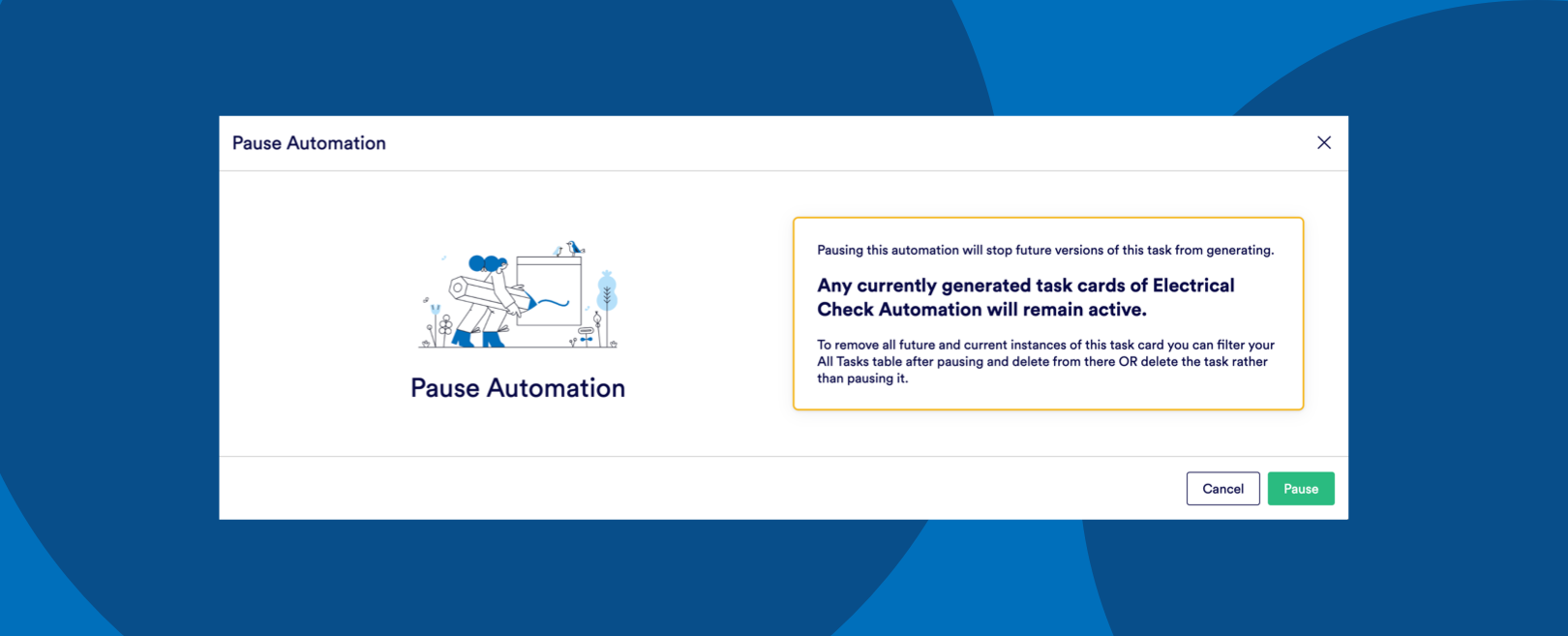
Cuando una plantilla está desactivada, cualquier hoja de ruta generada anteriormente (aunque sea en el futuro) seguirá activa. Por ejemplo, si usted tiene una plantilla de tareas que está configurada para generar tareas para todas las nuevas reservas activadas, si usted recibe 10 nuevas reservas se habrán generado 10 tarjetas de tareas para que los asignados las completen. Si 4 de ellas se han completado y 6 son para reservas en el futuro (por lo que no pueden iniciarse todavía) pero usted desactiva el conmutador de estado, las 6 tareas futuras seguirán activas y requerirán ser completadas por sus asignados. Sin embargo, mientras el conmutador esté desactivado, si recibo 3 nuevas reservas, no se generarán más hojas de ruta para esas reservas.
(Para eliminar todas las hojas de ruta creadas por una plantilla (independientemente de si están completas o no) puede eliminar la plantilla o desactivar la plantilla, ir a la sección Operaciones > Todas las tareas, filtrar por el nombre de la plantilla y eliminar las futuras iteraciones desde allí.
Si se vuelve a activar una plantilla de tarea, se buscarán las reglas que no se hayan aplicado todavía y se crearán tareas sólo para ellas.
Como en todas las tablas del panel de control de YourWelcome, hay un menú «Más» escondido detrás del icono de los tres puntos a la derecha de cada fila:
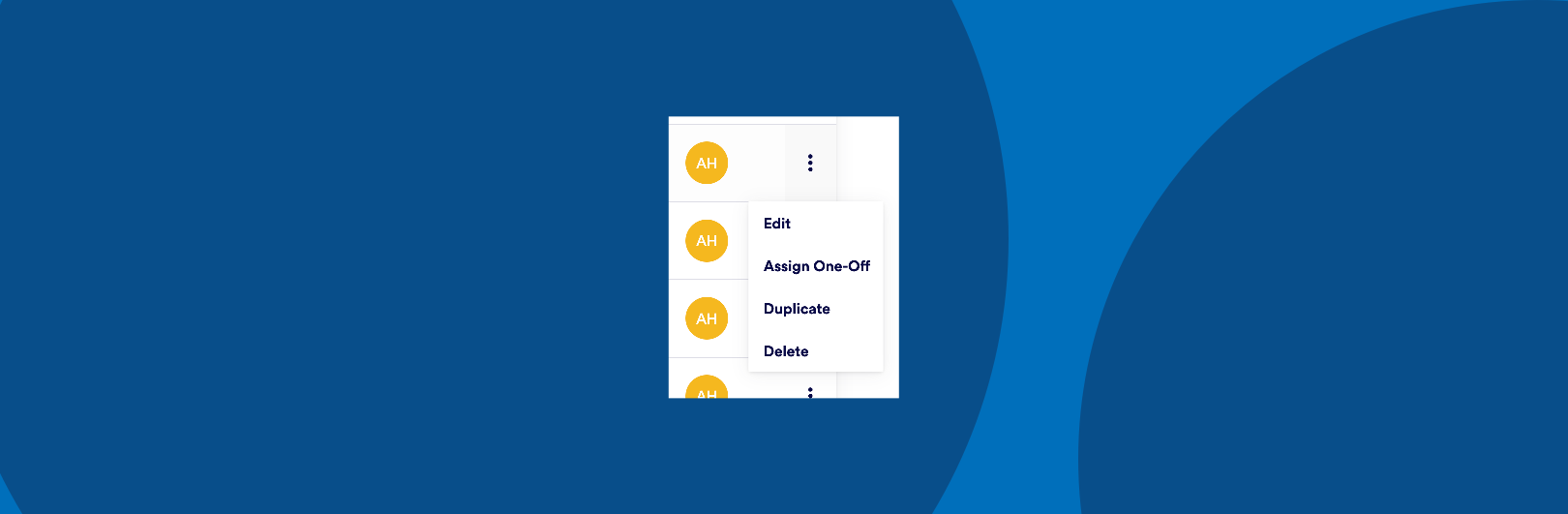
Al hacer clic en esto en las tareas, se le presentan las opciones de Editar, Asignar como tarea única, Duplicar o Eliminar esa tarea específica.
En la parte superior derecha de la tabla está la opción de añadir una nueva tarea.

💬 If you have any questions, please reach out to your account manager or use our contact form here.
